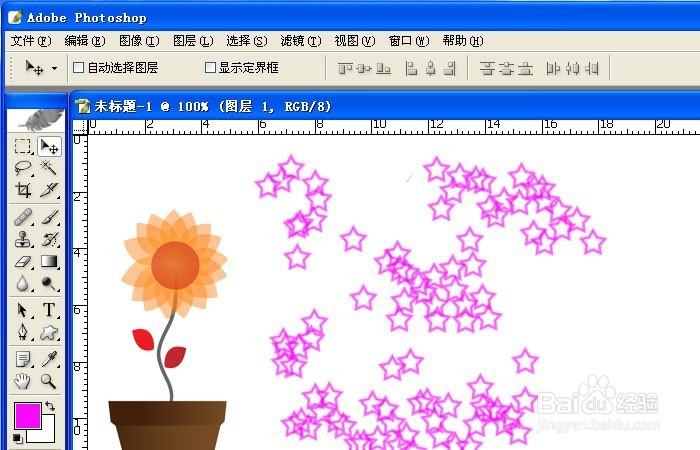1、 打开PS软件,鼠标左键在菜单【文件】>>【打开】单击。打开一张为使用画笔预设而对比的背景图,并鼠标左键单击工具栏的画笔工具后,接着单击【画笔】预设面板,如下图所示。
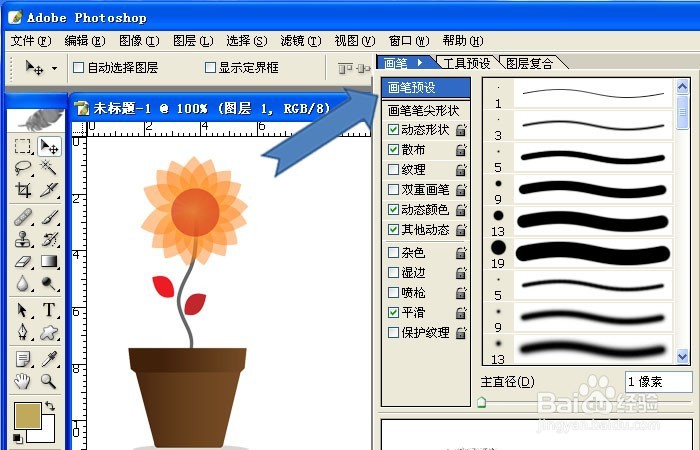
2、 在【画笔】预设面板上,选择画笔(主直径)参数,大小数值不同,画笔的粗细就不同,选择一个直径后,在画布上随手绘制一个小太阳,如下图所示。
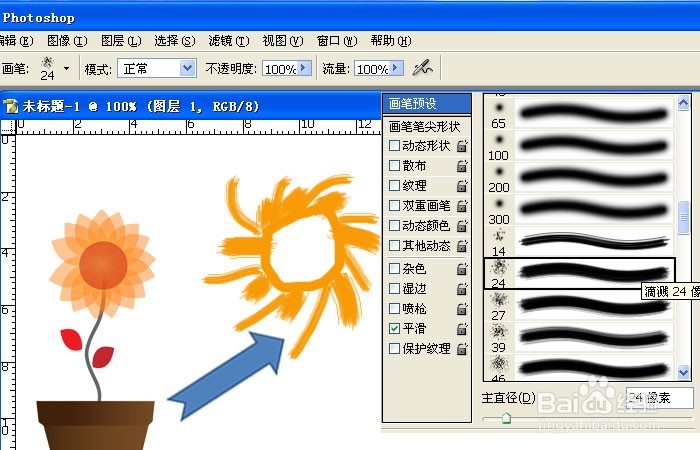
3、 在【画笔】预设面板上,选择画笔(为草叶形状)参数,然后在画布上随手绘制一些绿色的草叶,如下图所示。
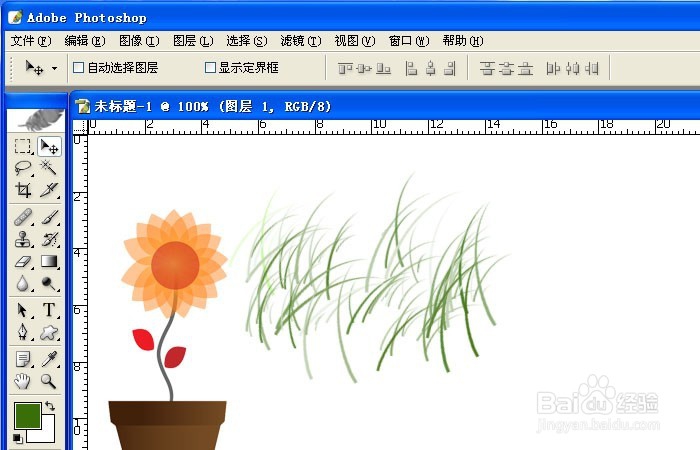
4、 在【画笔】预设面板上,选择画笔(为枫叶形状)参数,然后在画布上随手绘制一些红色的枫叶,如下图所示。
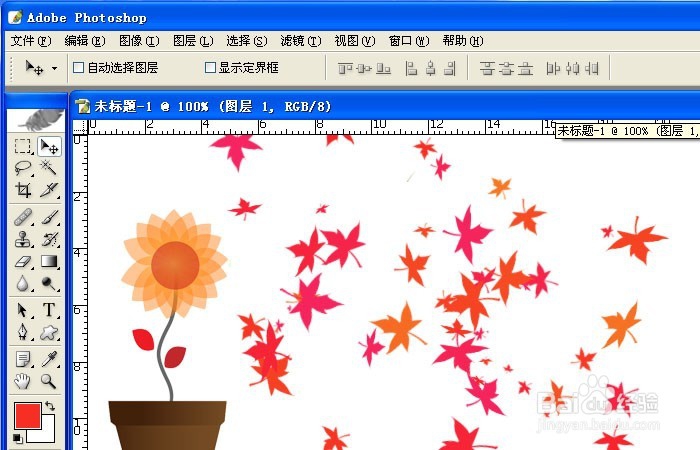
5、 在【画笔】预设面板上,选择画笔(为圆叶形状)参数,然后在画布上随手绘制一些浅绿色的圆叶,如下图所示。
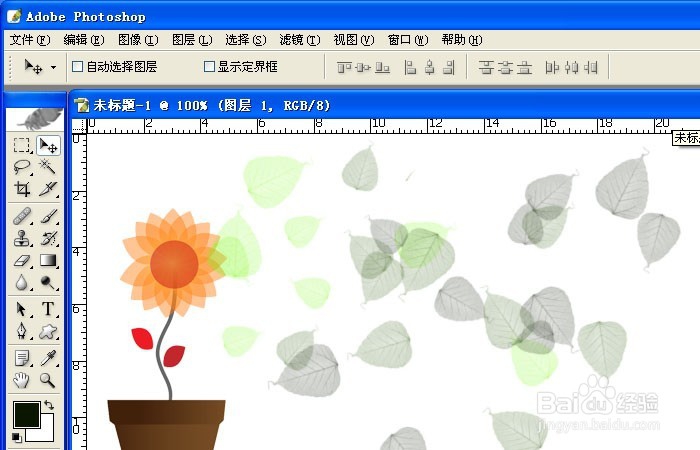
6、 在【画笔】预设面板上,选择画笔(为五角星形状)参数,然后在画布上随手绘制一些五角星,如下图所示。利用画笔预设里形状笔刷就可以绘制一些简单的图了。